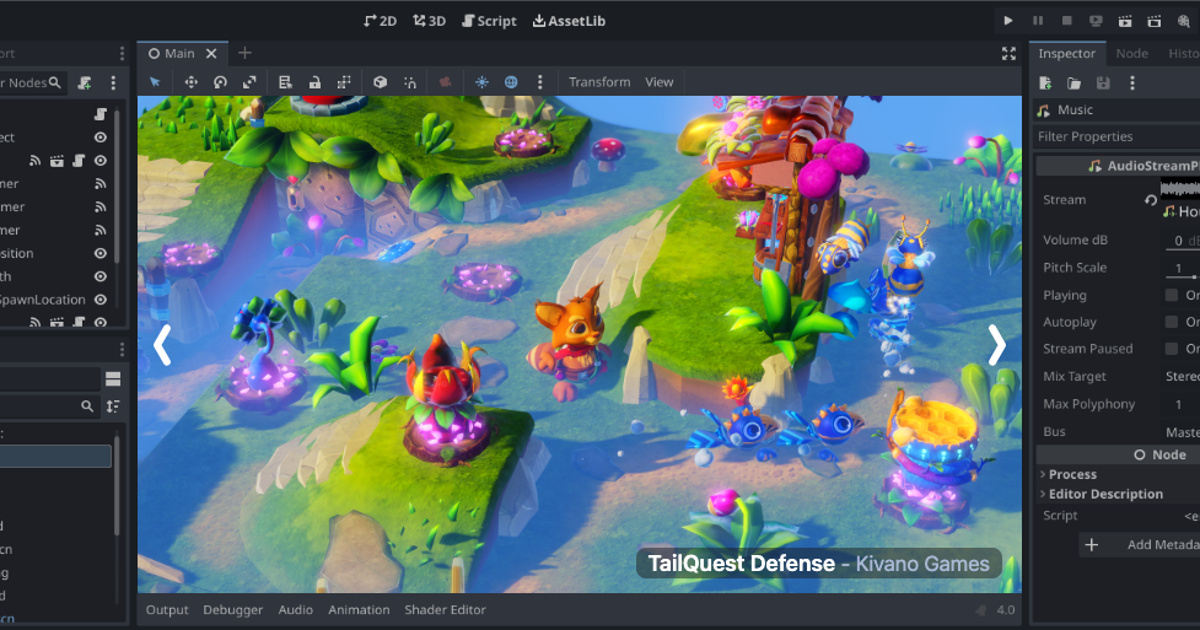Якщо ви користуєтеся Google Chrome або веб-переглядачем на базі Chromium — у macOS, Windows чи Linux — саме час перевірити наявність важливого оновлення безпеки. Google у п’ятницю випустив оновлення свого браузера Chrome, щоб виправити серйозну вразливість системи безпеки, яка активно використовується під час поточних кібератак. Google закликав користувачів усіх операційних систем оновити Chrome якомога швидше.
Уразливість включає набір внутрішніх бібліотек під назвою Mojo, які використовуються браузерами на основі Chromium, включаючи Opera, Brave і Microsoft Edge. Уразливість нульового дня була класифікована як висока серйозність і була класифікована як CVE-2022-307. Патч оновлення Google усуває вразливість і оновлює поточну версію Chrome до версії 105.0.5195.102.
Якщо ви не застосовували останнього оновлення або якщо ваші оновлення не ввімкнено автоматично, ось як перевірити версію Chrome і швидко оновити.
Читати далі: Змініть ці налаштування браузера, щоб покращити вашу конфіденційність
Як оновити Chrome на Android
За замовчуванням телефони та планшети Android налаштовано таким чином, щоб Google Chrome автоматично перевіряв наявність оновлень і встановлював їх. Якщо ви вимкнете це налаштування, ви можете легко повторно ввімкнути його, відкривши програму Play Store, вибравши Google Chrome, а потім клацнувши меню з трьома крапками на сторінці програми Play Store, щоб відкрити налаштування оновлення.
Ось як перевірити, чи оновлено додаток Google Chrome на Android.
1. Відкрийте програму Play Store. У верхньому правому куті торкніться значка свого профілю.
2. Кран Керування програмами та пристроями Принести Резюме вкладка.
3. Другий варіант також з’явиться на вкладці «Огляд». Усі додатки оновлені або Доступні оновлення. Якщо ви бачите доступні оновлення, торкніться його.
4. У списку програм, що з’явиться, знайдіть Гугл хром. Торкніться поруч із назвою програми Модернізація.
Як оновити Chrome на iPhone або iPad
Для користувачів App Store слід налаштувати Google Chrome на автоматичну перевірку та встановлення оновлень програм. Ось як вручну перевірити, чи застосовано оновлення.
1. відкрити Магазин додатків Програма на вашому iPhone або iPad.
2. Кран Властивості профілю У верхньому правому куті (це ваш круглий значок профілю). Це відкриє екран під назвою рахунок. Прокрутіть вниз до Доступні оновлення.
3. шукаючи Гугл хром. Якщо Chrome є в списку, торкніться Модернізація Щоб встановити останні оновлення браузера. Вас можуть попросити надати App Store ваш Apple ID і пароль. Якщо так, надайте його, і він почне завантажувати та встановлювати оновлення.
Якщо Chrome немає в списку доступних оновлень, ви також можете перейти до Google Chrome в App Store. Якщо з’явиться можливість оновити Chrome, ви можете натиснути кнопку, щоб почати оновлення. Крім того, ви можете оновити Google Chrome із самої програми Chrome для iPhone.
1. Відкрийте Chrome і торкніться трьох крапок у нижньому правому куті програми більше існуючі.
2. На спливаючому екрані прокрутіть до кінця вправо, щоб виконати пошук, а потім торкніться, Налаштування.
3. Прокрутіть вниз до Перевірка безпеки і натисніть на нього. У новому контрольному списку безпеки, який з’явиться, торкніться перевірь зараз. Звідси Chrome почне оновлюватися, якщо доступна новіша версія.
Як оновити Chrome на робочому столі
Незалежно від того, чи використовуєте ви macOS чи Windows, процес оновлення Google Chrome однаковий. Ось як швидко перевірити наявність оновлень і встановити їх.
1. Відкрийте на ПК чи ноутбуці Гугл хром і натисніть більше Меню знаходиться у верхньому правому куті браузера (вони виглядають як три крапки, розташовані вертикально).
2. Тут ви зможете побачити, чи нещодавно було випущено оновлення. Якщо ви бачите зелений значок, це означає, що оновлення було випущено менше 2 днів тому. Помаранчевий значок означає, що оновлення очікує на розгляд уже чотири дні. Червона іконка означає, що оновлення чекає вас щонайменше тиждень.
3. біля дна більше Меню, натисніть допомогти Потім натисніть Про Google Chrome.
4. На новому екрані, що відкриється, торкніться оновлення google chrome кнопку. Ви не можете знайти кнопку? дивовижний. Це означає, що ви вже в курсі подій.
5. Якщо ви натиснули кнопку Оновити Google Chrome, вийдіть, натиснувши Перезавантаження.
Тепер Chrome перезапуститься, і ви будете повністю оновлені.

“Загальний ніндзя в соціальних мережах. Інтроверт. Творець. Шанувальник телебачення. Підприємець, що отримує нагороди. Веб-ботанік. Сертифікований читач”

/cdn.vox-cdn.com/uploads/chorus_asset/file/25417952/transformers_megatron.jpg)